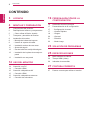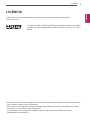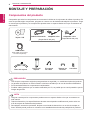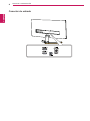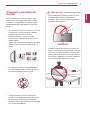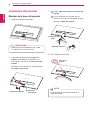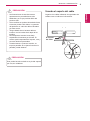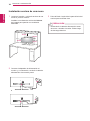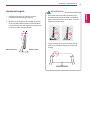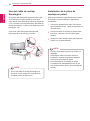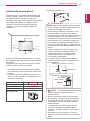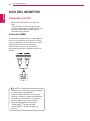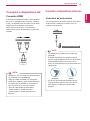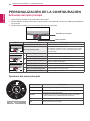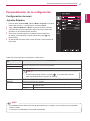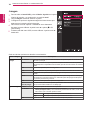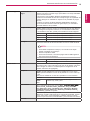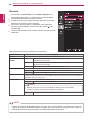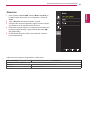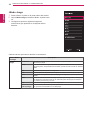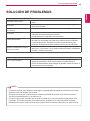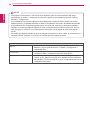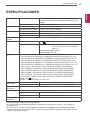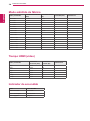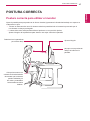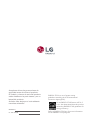www.lg.com
Lea la información de seguridad atentamente antes de utilizar el
producto.
Lista de modelos de monitor LED IPS (monitor LED)
Manual Del Usuario
MONITOR IPS LED
(MONITOR LED*)
*Los monitores LED de LG son monitores LCD con iluminación
posterior LED.
29UM59

2
ESP
ESPAÑOL
Contenido
CONTENIDO
3 LICENCIA
4 MONTAJE Y PREPARACIÓN
4 Componentes del producto
5 Descripción de botones y componentes
5 - Cómo utilizar el Botón Joystick
7 Transporte y elevación del monitor
8 Instalación del monitor
8 - Montaje de la base del soporte
9 - Usando el soporte del cable
10 - Instalación encima de una mesa
11 - Ajuste del ángulo
12 - Uso del cable de anclaje Kensington
12 - Instalación de la placa de montaje en
pared
13 - Instalación en una pared
14 USO DEL MONITOR
14 Conexión a un PC
14 - Conexión HDMI
15 Conexión a dispositivos AV
15 - Conexión HDMI
15 Conexión a dispositivos externos
15 - Conexión de auriculares
16 PERSONALIZACIÓN DE LA
CONFIGURACIÓN
16 Activación del menú principal
17 Personalización de la configuración
17 - Configuración de menú
17 - -Ajustes Rápidos
18 - -Imagen
20 - -General
21 - -Reiniciar
22 - -Modo Juego
23 SOLUCIÓN DE PROBLEMAS
25 ESPECIFICACIONES
26 Modo admitido de fábrica
26 Tiempo HDMI (vídeo)
26 Indicador de encendido
27 POSTURA CORRECTA
27 Postura correcta para utilizar el monitor

3
ESP
ESPAÑOL
LICENCIA
LICENCIA
Cada modelo tiene licencias diferentes. Para obtener más información acerca de la licencia,
visite
www.lg.com
.
Los términos HDMI y HDMI High-Definition Multimedia Interface y el logotipo
de HDMI son marcas registradas de HDMI Licensing LLC en EE. UU. y otros
países.
La siguiente información solo se aplicará a los monitores que hayan sido vendidos en el mercado europeo
y que necesiten cumplir con la normativa ErP:
* Este monitor está configurado para que se apague automáticamente a las 4 horas después de haberlo
encendido, si no hay ninguna otra configuración.
* Para desactivar esta configuración, cambie la opción a ‘Off’ en el menú OSD del “Automatic
Standby(Stand-by automático )”.

4
ESP
ESPAÑOL
MONTAJE Y PREPARACIÓN
MONTAJE Y PREPARACIÓN
Componentes del producto
Compruebe que todos los componentes se encuentren incluidos en la caja antes de utilizar el producto. En
caso de que falte algún componente, póngase en contacto con la tienda donde adquirió el producto. Tenga
en cuenta que el producto y los componentes pueden tener un aspecto distinto a los que se muestran en
este manual.
y
Tenga en cuenta que los componentes pueden tener un aspecto distinto a los que se muestran en
este manual.
y
Toda la información y las especificaciones de este manual pueden modificarse sin previo aviso con
el fin de mejorar el rendimiento del producto.
y
Para adquirir accesorios opcionales, diríjase a una tienda de electrónica o a un sitio de compra en
línea. También puede ponerse en contacto con el establecimiento donde haya adquirido el producto.
PRECAUCIÓN
NOTA
Base del soporte
2 tornillos
Tapa de los
tornillos
Cuerpo del
soporte
Cable de alimentación
( Dependiendo del país)
o
Adaptador ca/cc
Adaptador ca/cc
( Dependiendo del país)
Tarjeta / CD
HDMI Cable
(Este cable no se incluye
en todos los países).
El soporte
del cable
y
Use siempre componentes originales para garantizar su seguridad y un rendimiento óptimo del producto.
y
La garantía del producto no cubre los daños o lesiones causados por el uso de elementos falsificados.
y
Se recomienda utilizar los componentes suministrados.
y
Si utiliza cables genéricos que no estén certificados por LG, es posible que no vea la pantalla o que la
imagen tenga ruido.

5
ESP
ESPAÑOL
MONTAJE Y PREPARACIÓN
Descripción de botones y componentes
Indicador de encendido
y
Encendido: se recibe alimentación
y
Apagado: no se recibe alimentación
Botón Joystick
Cómo utilizar el Botón Joystick
Puede controlar fácilmente las funciones del monitor pulsando el Botón Joystick moviéndolo a la izquierda
o la derecha con el dedo.
Funciones básicas
Encender
Pulse el Botón Joystick una vez con el dedo para encender el
monitor.
Apagar
Mantenga pulsado el Botón Joystick una vez con el dedo para
apagar el monitor.
◄/►
Control
de volumen
Puede controlar el volumen moviendo el Botón Joystick a la
izquierda o la derecha.
y
El Botón Joystick se encuentra en la parte inferior del monitor.
NOTA

6
ESP
ESPAÑOL
MONTAJE Y PREPARACIÓN
Conector de entrada

7
ESP
ESPAÑOL
MONTAJE Y PREPARACIÓN
Transporte y elevación del
monitor
Antes de levantar o mover el monitor, siga
estas instrucciones para evitar rayar o dañar
el monitor, y transportarlo de manera segura,
independientemente del tamaño y forma que
tenga.
y
En la medida de lo posible, procure no tocar
la pantalla del monitor. Podría dañar la
pantalla o algunos de los píxeles empleados
para crear las imágenes.
PRECAUCIÓN
y
Se recomienda colocar el monitor en su caja
o envolverlo con el material de embalaje
original antes de intentar moverlo.
y
Antes de levantar o mover el monitor,
desenchufe el cable de alimentación y los
demás cables.
y
Sujete con firmeza la parte superior e inferior
del marco del monitor. No sostenga por el
panel.
y
Al sostener el monitor, la pantalla debería
orientarse hacia el lado contrario al que se
encuentra usted para evitar rayarla.
y
Cuando mueva el monitor, evite que el
producto sufra golpes o vibraciones fuertes.
y
Al transportar el monitor, manténgalo en
vertical, nunca lo gire hacia uno de sus lados
ni lo incline lateralmente.
y
Si utiliza el panel del monitor sin la base del
soporte, su botón joystick podría provocar que
el monitor se vuelva inestable y caiga, lo que
podría producir lesiones a personas o daños
en el monitor. Además, esto podría causar un
mal funcionamiento del botón joystick.

8
ESP
ESPAÑOL
MONTAJE Y PREPARACIÓN
3
4
Fije la Tapa de los tornillos.
Instalación del monitor
Montaje de la base del soporte
y
Para evitar que la pantalla se raye, cubra
su superficie con una tela suave.
PRECAUCIÓN
1
Coloque la pantalla hacia abajo.
2
Compruebe la dirección del
cuerpo del
soporte
(parte delantera y posterior) y, a
continuación, móntelo en la
articulación del
soporte
.
Fijee bien los dos tornillos en la parte trasera
del
Cuerpo del soporte
.
Cuerpo del so-
porte
Cuerpo del soporte
Base del soporte
Articulación
del soporte
y
Podrá desmontar el soporte invirtiendo el
orden de montaje.
NOTA
Tapa de los
tornillos
Pegue el
Base del soporte
al
Cuerpo del
soporte
.
Con la ayuda de una moneda, gire el
tornillo en el sentido de las agujas del reloj
para fijar la
Base del soporte
.
1
2

9
ESP
ESPAÑOL
MONTAJE Y PREPARACIÓN
y
Las ilustraciones de este documento
representan los procedimientos más
habituales, por lo que podrían diferir del
producto real.
y
Si los tornillos se aprietan demasiado fuerte,
el monitor podría sufrir daños. La garantía
del producto no cubre los daños causados
por este motivo.
y
Tenga cuidado de no hacerse daño en
la mano con los bordes de la tapa de los
tornillos.
y
No transporte el monitor boca abajo
sujetándolo únicamente por la base. El
monitor podría separarse del soporte, caer y
provocar lesiones personales.
y
Cuando levante o mueva el monitor, no
toque la pantalla. Si se ejerce fuerza en la
pantalla, podría dañarse.
PRECAUCIÓN
Esto puede hacerle un daño a su pie del soporte,
por eso,ser cuidadoso.
PRECAUCIÓN
Usando el soporte del cable
Organice los cables utilizando el organizador de
cables como se indica en la ilustración.
El soporte
del cable

10
ESP
ESPAÑOL
MONTAJE Y PREPARACIÓN
Instalación encima de una mesa
1
Levante el monitor y colóquelo encima de una
mesa en posición vertical.
Instálelo a una distancia mínima de
100 mm
de la pared para permitir una ventilación
adecuada.
100 mm
100 mm
100 mm
100 mm
o
2
Conecte el adaptador de alimentación al
monitor y, a continuación, enchufe el cable de
alimentación a la toma de pared.
3
Pulse el Botón Joystick de la parte inferior del
monitor para encender éste.
y
Desenchufe el cable de alimentación antes
de mover o instalar el monitor. Existe riesgo
de descarga eléctrica.
PRECAUCIÓN

11
ESP
ESPAÑOL
MONTAJE Y PREPARACIÓN
Ajuste del ángulo
1
Coloque el monitor en posición vertical,
montado sobre la base del soporte.
2
Ajuste bien el ángulo de la pantalla. El ángulo
de la pantalla puede ajustarse hacia adelante
o hacia detrás, para conseguir una experiencia
de visión lo más cómoda posible.
y
Para evitar que se produzcan lesiones en
los dedos al ajustar la pantalla, no sujete la
parte inferior del marco del monitor como se
muestra a continuación.
y
Tenga cuidado de no tocar ni presionar el
área de la pantalla al ajustar el ángulo del
monitor.
ADVERTENCIA
Parte frontalParte posterior

12
ESP
ESPAÑOL
MONTAJE Y PREPARACIÓN
Uso del cable de anclaje
Kensington
El conector del sistema de seguridad Kensington
se encuentra en la parte posterior del monitor.
Para obtener más información sobre su instalación
y uso, consulte el manual del usuario del cable de
anclaje Kensington, o visite el sitio web http://www.
kensington.com.
Conecte el cable del sistema de seguridad
Kensington entre el monitor y la mesa.
y
El uso del cable de anclaje Kensington es
opcional. Puede adquirir los accesorios en
cualquier tienda de electrónica.
NOTA
Instalación de la placa de
montaje en pared
Este monitor admite la especificación de la placa
de montaje en pared estándar o dispositivos
compatibles.
1
Coloque la pantalla hacia abajo. Para evitar
que la pantalla se raye, cubra su superficie con
una tela suave.
2
Coloque la placa de montaje en pared sobre
el monitor y alinéela con los orificios para
tornillos.
3
Apriete los cuatro tornillos para fijar la placa al
monitor con un destornillador.
y
La placa de montaje en pared se vende por
separado.
y
Para obtener más información sobre su
instalación, consulte la guía de instalación
de la placa de montaje en pared.
y
Al montar la placa de montaje en pared,
no presione con demasiada fuerza, ya que
esto podría producir daños en la pantalla del
monitor.
NOTA

13
ESP
ESPAÑOL
MONTAJE Y PREPARACIÓN
Si instala el monitor en una pared, fije un soporte
de montaje en pared (opcional) en la parte trasera
del monitor.
Asegúrese de que el soporte de montaje en pared
esté bien fijado al monitor y a la pared.
1
Si se utilice el tornillo más largo que lo permitido
por el estándar, el interior del monitor puede estar
dañado.
2
LG no asume la responsabilidad ninguna por el
daño y la caída del producto producida por el uso
del tornillo inadecuado.
Instalación en una pared
Instale el monitor a una distancia mínima de 100
mm de la pared y deje unos 100 mm de espacio
en cada lado del monitor para permitir una
ventilación adecuada. Puede obtener instrucciones
de instalación detalladas en cualquier tienda
minorista. Consulte el manual para montar e
instalar un soporte de montaje en pared con
inclinación.
100 mm
100 mm
100 mm
100 mm
y
Desenchufe el cable de alimentación antes de
mover o instalar el monitor para evitar que se
produzcan descargas eléctricas.
y
Si el monitor se instala en el techo o en una
pared inclinada, el monitor puede caerse y
provocar lesiones. Utilice el soporte de montaje
en pared original de LG. Para obtener más
información, póngase en contacto con la tienda
más cercana o con un instalador cualificado.
y
Si los tornillos se aprietan demasiado fuerte,
el monitor podría sufrir daños. La garantía del
producto no cubre los daños causados por este
motivo.
y
Utilice el soporte de montaje en pared y los
tornillos conformes al estándar VESA. La
garantía del producto no cubre los daños
causados por el uso o uso indebido de
componentes inadecuados.
y
La longitud de los tornillos de la superficie
exterior de la tapa posterior deberían ser de
menos de 8mm.
y
Utilice los tornillos especificados por el
estándar VESA.
y
El kit de montaje en pared incluye una guía
de instalación y todas las piezas necesarias.
y
El soporte de montaje en pared es opcional.
Puede adquirir los accesorios en cualquier
tienda minorista.
y
La longitud de los tornillos puede variar en
función del soporte de montaje en pared.
Asegúrese de utilizar tornillos con la longitud
correcta.
y
Para obtener más información, consulte el
manual del usuario del soporte de montaje en
pared.
PRECAUCIÓN
NOTA
Plataforma de montaje en la pared
Plataforma de montaje
en la pared
Tapa posterior
Tapa posterior
Tornillo estándar
Máximo 8mm
y
Montaje de pared (A x B)
A
B
Modelo
29UM59
Montaje de pared (A x B) 75 x 75
Tornillo estándar
M4 x L10
Número de tornillos
4
Placa de montaje en
pared (opcional)
LSW 149

14
ESP
ESPAÑOL
USO DEL MONITOR
USO DEL MONITOR
Conexión a un PC
y
Este monitor admite la función Plug and
Play*.
* Plug and Play: una función que permite
conectar un dispositivo al ordenador sin tener
que reconfigurar nada ni instalar ningún
controlador manualmente.
Conexión HDMI
Transmite las señales de audio y vídeo digitales
de un PC y dispositivos AV al monitor. Conecte
el PC y el dispositivo AV al monitor con el cable
HDMI como se muestra a continuación.
Pulse el botón de menú y, a continuación,
seleccione la opción de entrada en el menú de
entrada.
NOTA
y
Si utiliza un PC con HDMI, se puede producir
un problema de compatibilidad.
y
Utilice un cable certificado con el logotipo
HDMI.Si no utiliza un cable HDMI certificado,
es posible que la pantalla no se muestre o
que se produzca un error de conexión.
y
Tipos de cable HDMI recomendados
- Cable HDMI
®
/
TM
de alta velocidad
- Cable HDMI
®
/
TM
de alta velocidad con
Ethernet

15
ESP
ESPAÑOL
USO DEL MONITOR
Conexión a dispositivos AV
Conexión HDMI
Transmite las señales de audio y vídeo digitales
de un PC y dispositivos AV al monitor. Conecte
el PC y el dispositivo AV al monitor con el cable
HDMI como se muestra a continuación.
Pulse el botón de menú y, a continuación,
seleccione la opción de entrada en el menú de
entrada.
NOTA
y
Si utiliza un PC con HDMI, se puede producir
un problema de compatibilidad.
y
Utilice un cable certificado con el logotipo
HDMI.Si no utiliza un cable HDMI certificado,
es posible que la pantalla no se muestre o
que se produzca un error de conexión.
y
Tipos de cable HDMI recomendados
- Cable HDMI
®
/
TM
de alta velocidad
- Cable HDMI
®
/
TM
de alta velocidad con
Ethernet
Conexión a dispositivos externos
(se vende por separado)
Conexión de auriculares
Conecte periféricos al monitor a través de la toma
de auriculares. Realice la conexión como se
muestra a continuación.
y
Los dispositivos periféricos se venden por
separado.
y
Si utiliza auriculares con clavija en ángulo,
pueden surgir problemas a la hora de conectar
otro dispositivo externo al monitor. Por lo
tanto, se recomienda el uso de auriculares con
clavija recta.
En ángulo Recto
y
En función de los ajustes de audio del PC
y del dispositivo externo, la función de los
auriculares y los altavoces puede estar
limitada.
NOTA

16
ESP
ESPAÑOL
PERSONALIZACIÓN DE LA CONFIGURACIÓN
Activación del menú principal
1
Pulse el Botón Joystick en la parte inferior del monitor.
2
Mueva el Botón Joystick hacia arriba o abajo (▲/▼) y a la izquierda o la derecha (◄/►) para establecer
las opciones.
3
Pulse el Botón Joystick una vez más para salir del menú principal.
Botón Estado del menú Descripción
Menú principal desactivado
Permite activar el menú principal.
Menú principal activado
Permite salir del menú principal.
(Si mantiene pulsado el botón, puede apagar el monitor
en cualquier momento, incluso cuando la función OSD
está activada).
◄
Menú principal desactivado
Ajusta el nivel de volumen del monitor.
Menú principal activado
Permite acceder a las opciones del menú.
►
Menú principal desactivado
Ajusta el nivel de volumen del monitor.
Menú principal activado
Dirige el cambio de Entrada.
▲
Menú principal desactivado
Permite activar el menú principal.
Menú principal activado
Introduce la aplicación de Modo de Imagen.
▼
Menú principal desactivado
Permite activar el menú principal.
Menú principal activado
Permite apagar el monitor.
Opciones del menú principal
Menú principal Descripción
Menu
Permite configurar los ajustes de la pantalla.
Modo de Imagen
Seleccione el Modo Foto para conseguir el mejor efecto visual.
Entrada
Puede elegir la señal de entrada.
y
Cuando hay al menos dos señales de entrada conectadas,
puede seleccionar la señal de entrada que desee.
Off
Permite apagar el monitor.
Salir
Permite salir del menú principal.
PERSONALIZACIÓN DE LA CONFIGURACIÓN
Indicador de encendido
Botón Joystick

17
ESP
ESPAÑOL
PERSONALIZACIÓN DE LA CONFIGURACIÓN
Cada una de las opciones se describe a continuación.
Personalización de la configuración
Configuración de menú
-Ajustes Rápidos
1
Para acceder al
menú OSD
, pulse el
Botón Joystick
en la parte
inferior del monitor y, a continuación, acceda al
menú
.
2
Vaya a
Ajustes Rápidos > Brillo
moviendo el Botón Joystick.
3
Configure las opciones siguientes según las instrucciones que
aparecen en la esquina inferior derecha.
4
Para volver al menú superior o establecer otros elementos
de menú, mueva el Botón Joystick hacia ◄ o pulse ( / OK
[ACEPTAR]).
5
Si desea salir del menú OSD, mueva el Botón Joystick hacia ◄
hasta salir.
Menu > Ajustes Rápi-
dos
Descripción
Brillo
Ajusta el contraste de color y el brillo de la pantalla.
Contraste
Volumen Ajusta el volumen.
NOTA
y
Arrastre hacia abajo el Botón Joystick ( ) en el menú del Volumen
para activar/desactivar la función de Silencio.
Entrada Selecciona el modo de entrada actual.
Relación Ajusta la proporción de la pantalla.
Panorámico Muestra el vídeo en pantalla panorámica, con independencia de la entrada
de señal de vídeo.
Original
Muestra el vídeo según la proporción de la señal de entrada.
NOTA
y
El resultado será el mismo para las opciones de Ancho y Original, con la resolución recomendada
(2560 x 1080).
y
La relación se deshabilita con la señal entrelazada.

18
ESP
ESPAÑOL
PERSONALIZACIÓN DE LA CONFIGURACIÓN
Cada una de las opciones se describe a continuación.
-Imagen
1
Para acceder al
menú OSD
, pulse el
Botón Joystick
en la parte
inferior del monitor y, a continuación, acceda al
menú
.
2
Vaya a
Imagen
moviendo el Botón Joystick.
3
Configure las opciones siguientes según las instrucciones que
aparecen en la esquina inferior derecha.
4
Para volver al menú superior o establecer otros elementos
de menú, mueva el Botón Joystick hacia ◄ o pulse ( / OK
[ACEPTAR]).
5
Si desea salir del menú OSD, mueva el Botón Joystick hacia ◄
hasta salir.
Menu > Imagen Descripción
Modo de
Imagen
Por Defecto Permite al usuario ajustar cada elemento. Se puede ajustar el modo de color
del menú principal.
Lector Este es un modo en el que la pantalla se ajusta al máximo a la de un periódico.
Si usted quiere una pantalla más iluminada, puede controlar el brillo en el Menu
OSD.
Foto Optimiza la pantalla para ver fotografías.
Cine Permite optimizar la pantalla para mejorar los efectos visuales de un vídeo.
FPS 1 Este modo está optimizado para videojuegos de disparos en primera persona
(FPS).
FPS 2 Tiene un valor de estabilizador negro más alto que el Juego FPS 1- Videojuego
de disparos en primera persona). Es adecuado para videojuegos de disparos
en primera persona muy oscuros.
RTS Este modo está optimizado para los Juego RTS.
Por
Defecto(Juego)
En este modo, los usuarios pueden personalizar varios elementos incluyendo
las opciones relacionadas con el videojuego.
Ajustar Imagen Nitidez Sirve para ajustar la definición de la pantalla.
Niv. de Osc. Establece el nivel de compensación (solo para HDMI).
y
Offset (Compensación)
: como referencia para la señal de vídeo, es el color
más oscuro que el monitor puede mostrar.
Alto La imagen en pantalla aparecerá más clara.
Bajo La imagen en pantalla aparecerá más oscura.
DFC Ajusta el brillo automáticamente en función del tipo de pantalla.

19
ESP
ESPAÑOL
PERSONALIZACIÓN DE LA CONFIGURACIÓN
Ajustar Juego Estabilizador de
Negro
Black Stabilizer (Estabilizador de Negro)
: Puede controlar el contraste negro para obtener una mejor visibilidad
en las escenas oscuras.
Al aumentar el valor de Black Stabilizer (Estabilizador de Negro),
aumenta la luminosidad del área de nivel bajo de gris de la pantalla. Se
pueden distinguir con facilidad los objetos en las pantallas de juegos
oscuros.
Al reducir los valores de Black Stabilizer (Estabilizador de Negro),
se oscurecen las zonas de niveles de grises bajos y se aumenta el
contraste dinámico de la pantalla.
Tiempo de Respuesta Ajusta el tiempo de respuesta de las imágenes según la velocidad de la
pantalla. Para un entorno normal, se recomienda usar el valor Normal.
Para imágenes de rápido movimiento, le recomendamos utilizar Alto.
Si se establece como Alto, podría provocar adherencia de imágenes.
Alto Establece el tiempo de respuesta en Alto.
Medio Establece el tiempo de respuesta en Medio.
Bajo Establece el tiempo de respuesta en Bajo.
Off Establece el tiempo de respuesta en Off.
FreeSync Proporciona imágenes continuas y naturales sincronizando la
frecuencia vertical de la señal de entrada con la de la señal de salida.
NOTA
y
Para utilizar la aplicación FreeSync, es necesaria una tarjeta
gráfica compatible con FreeSync.
y
Interfaz compatible: HDMI
y
Para más información, consulte la página web de AMD siguiente:
http://www.amd.com/FreeSync
On Accede a la aplicación de FreeSync.
Off Apaga el FreeSync.
Ajustar Color Gamma Cuanto más alto es el valor de la gamma, más oscura será la imagen.
Del mismo modo, cuanto más bajo es el valor de la gamma, más clara
será la imagen. Si usted no necesita ajustar la configuración de la
gamma, seleccione Off (Apagado).
Temperat. Selecciona el color de imagen predeterminado de fábrica.
Calido:
permite establecer el color de la pantalla en un tono rojizo.
Medio:
permite establecer el color de la pantalla en un tono entre rojo
y azul.
Frío:
permite establecer el color de la pantalla en un tono azulado.
Usuario
Rojo
Verde
Azul
Puede personalizar el color de la imagen con los
colores rojo, verde y azul.
Seis colores Para cumplir los requisitos de color del usuario, permite ajustar del
color y saturación de los seis colores (
Rojo_Tonalidad, Rojo_Satu-_Tonalidad, Rojo_Satu-Rojo_Satu-_Satu-
ración, Verde_Tonalidad, Verde_Saturación, Azul_Tonalidad,
Azul_Saturación, Cyan_Tonalidad, Cyan_Saturación, Magenta_
Tonalidad, Magenta_Saturación, Amarillo_Tonalidad, Amarillo_
Saturación
) y guardar los ajustes.
*Tonalidad: Ajusta el tono de la pantalla.
*Saturación: Ajusta la saturación de los colores de la pantalla. Cuanto
menor sea el valor, menos saturados y brillantes serán los colores.
Cuanto mayor sea el valor, más saturados y oscuros serán los colores.
Reiniciar Restablece los ajustes de color predeterminados.

20
ESP
ESPAÑOL
PERSONALIZACIÓN DE LA CONFIGURACIÓN
-General
1
Para acceder al
menú OSD
, pulse el
Botón Joystick
en la
parte inferior del monitor y, a continuación, acceda al
menú
.
2
Vaya a
General
moviendo el Botón Joystick.
3
Configure las opciones siguientes según las instrucciones que
aparecen en la esquina inferior derecha.
4
Para volver al menú superior o establecer otros elementos
de menú, mueva el Botón Joystick hacia ◄ o pulse ( / OK
[ACEPTAR]).
5
Si desea salir del menú OSD, mueva el Botón Joystick hacia ◄
hasta salir.
Cada una de las opciones se describe a continuación.
Menu > General Descripción
Idioma Para elegir el idioma de visualización de los nombres de control.
SMART ENERGY
SAVING
Alto Habilitar SMART ENERGY SAVING Puede ahorrar energía con esta función de
Alta Eficiencia de Energía.
Bajo Habilitar SMART ENERGY SAVING Puede ahorrar energía con esta función de
Baja Eficiencia de Energía.
Off Deshabilita la función SMART ENERGY SAVING.
LED de alimentación Enciende/apaga el indicador de encendido de la parte frontal del monitor.
On Se enciende automáticamente el indicador de encendido.
Off Se apaga el indicador de encendido.
Espera Automática Función que apaga automáticamente el monitor cuando no hay movimiento en la pantalla
durante un periodo de tiempo. Puede establecer el temporizador para la función de apagado
automático.(Off, 4 H, 6 H y 8 H)
Bloquear OSD Impide la entrada mediante teclas incorrecta.
On Entrada mediante teclas desactivada.
NOTA
Todas las funciones excepto el modo Bloquear OSD y el botón Salir de Brillo,
Contraste, Volumen, Entrada y General están desactivados.
Off Entrada mediante teclas activada.
y
Guardar Información depende del Panel. Por tanto, esos valores deberían ser diferentes entre panel
y panel. Si la opción de SMART ENERGY SAVING (función de ahorro de energía) es Alto o Bajo, la
iluminación del monitor será más alta o más baja dependiendo de la fuente.
NOTA

21
ESP
ESPAÑOL
PERSONALIZACIÓN DE LA CONFIGURACIÓN
Cada una de las opciones se describe a continuación.
-Reiniciar
1
Para acceder al
menú OSD
, pulse el
Botón Joystick
en
la parte inferior del monitor y, a continuación, acceda al
menú
.
2
Vaya a
Reiniciar
moviendo el Botón Joystick.
3
Configure las opciones siguientes según las instrucciones
que aparecen en la esquina inferior derecha.
4
Para volver al menú superior o establecer otros elementos
de menú, mueva el Botón Joystick hacia ◄ o pulse ( /
OK [ACEPTAR]).
5
Si desea salir del menú OSD, mueva el Botón Joystick
hacia ◄ hasta salir.
Menu > Reiniciar Descripción
¿Desea reiniciar sus ajustes?
Reiniciar Vuelve a los valores predeterminados.
Cancelar Cancelar la selección.

22
ESP
ESPAÑOL
PERSONALIZACIÓN DE LA CONFIGURACIÓN
-Modo Juego
1
Pulse el Botón Joystick en la parte inferior del monitor.
2
Vaya a
Modo Juego
moviendo el Botón Joystick hacia
▲.
3
Configure las opciones siguientes según las
instrucciones que aparecen en la esquina inferior
derecha.
Cada una de las opciones se describe a continuación.
Menu > Modo
de Imagen
Descripción
Modo de
Imagen
Por Defecto Permite al usuario ajustar cada elemento. Se puede ajustar el modo de color
del menú principal.
Lector Este es un modo en el que la pantalla se ajusta al máximo a la de un periódico.
Si usted quiere una pantalla más iluminada, puede controlar el brillo en el Menu
OSD.
Foto Optimiza la pantalla para ver fotografías.
Cine Permite optimizar la pantalla para mejorar los efectos visuales de un vídeo.
FPS 1 Este modo está optimizado para videojuegos de disparos en primera persona
(FPS).
FPS 2 Tiene un valor de estabilizador negro más alto que el Juego FPS 1- Videojuego
de disparos en primera persona). Es adecuado para videojuegos de disparos
en primera persona muy oscuros.
RTS Este modo está optimizado para los Juego RTS.
Por
Defecto(Juego)
En este modo, los usuarios pueden personalizar varios elementos incluyendo
las opciones relacionadas con el videojuego.

23
ESP
ESPAÑOL
SOLUCIÓN DE PROBLEMAS
SOLUCIÓN DE PROBLEMAS
No se muestra nada en la pantalla.
¿Está enchufado el cable de
alimentación del monitor?
y
Compruebe que el cable de alimentación esté bien conectado a la
toma.
¿Está iluminado el indicador de
encendido?
y
Compruebe que el cable de alimentación esté conectado y pulse el
botón de encendido.
¿Está encendida la luz indicadora
de conexión?
y
Compruebe que la entrada conectada esté activada (Menú - Entrada).
¿Parpadea el indicador de
encendido?
y
Si el monitor está en modo de espera, mueva el ratón o presione
cualquier tecla del teclado para activarlo.
y
Compruebe que el ordenador esté encendido.
¿Aparece el mensaje "SEÑAL
FUERA DE RANGO"?
y
Esto sucede cuando las señales transferidas desde el PC (tarjeta
de vídeo) se encuentran fuera del rango de frecuencias horizontal
o vertical del monitor. Consulte la sección "Especificaciones del
producto" de este manual para establecer la frecuencia adecuada.
¿Aparece el mensaje "CHECK
SIGNAL CONNECTION" (Verificar
conexión de señal)?
y
Este mensaje aparece cuando no se detecta ningún cable de señal
entre el PC y el monitor, o si el cable está desconectado. Compruebe
el cable y vuelva a conectarlo.
Hay una imagen impresa en la pantalla.
¿Se ve la imagen impresa incluso
con el monitor apagado?
y
Visualizar una imagen fija durante mucho tiempo puede provocar
daños en la pantalla y hacer que la imagen se quede impresa.
y
Utilice un salvapantallas para proteger la pantalla cuando se utilice el
monitor durante mucho tiempo.
y
Frecuencia vertical: para visualizar una imagen, la pantalla debe actualizarse docenas de veces por
segundo como una lámpara fluorescente.
El número de veces por segundo que se actualiza la pantalla se denomina "frecuencia vertical" o
"frecuencia de actualización" y se indica en Hz.
y
Frecuencia horizontal: el tiempo que se tarda en visualizar una línea horizontal se denomina "ciclo
horizontal". El número de líneas horizontales que se visualizan en un segundo puede calcularse
dividiendo uno entre el ciclo horizontal. Esto se denomina "frecuencia horizontal" y se indica en kHz.
NOTA

24
ESP
ESPAÑOL
SOLUCIÓN DE PROBLEMAS
y
Compruebe si la resolución o frecuencia de la tarjeta de vídeo se encuentra dentro del rango
permitido por el monitor, y establezca la resolución (óptima) recomendada en Panel de control >
Pantalla > Configuración.
y
Si no establece la resolución (óptima) recomendada para la tarjeta de vídeo, puede que el texto
aparezca borroso, la pantalla atenuada, el área de visualización truncada o la pantalla descentrada.
y
El procedimiento de configuración puede variar en función del ordenador y del sistema operativo.
También es posible que algunas tarjetas de vídeo no admitan determinadas resoluciones. En ese
caso, póngase en contacto con el fabricante del ordenador o de la tarjeta de vídeo para obtener
ayuda.
y
Es posible que algunas tarjetas de vídeo no admitan la resolución 2 560 x 1 080. Si la resolución no
se puede mostrar, póngase en contacto con el fabricante de la tarjeta de vídeo.
NOTA
El color de la pantalla no es normal.
¿Aparece descolorida la pantalla (16
colores)?
y
Defina el ajuste de color en 24 bits (color verdadero) o más. En
Windows, vaya a Panel de control > Pantalla > Configuración >
Calidad del color.
¿Es el color de la pantalla inestable
o monocromo?
y
Compruebe que el cable de señal esté bien conectado. Vuelva a
conectar el cable o a insertar la tarjeta de vídeo del PC.
¿Aparecen puntos en la pantalla?
y
Al utilizar el monitor, pueden aparecer manchas pixeladas (rojas,
verdes, azules, blancas o negras) en la pantalla. Esto es normal en
las pantallas LCD. No se trata de un error ni está relacionado con el
rendimiento del monitor.

25
ESP
ESPAÑOL
ESPECIFICACIONES
Pantalla LCD Tipo TFT (Thin Film Transistor, transistor de película fina)
Pantalla LCD (Liquid Crystal Display, pantalla de cristal
líquido)
Paso de píxeles 0,2628 mm x 0,2628 mm
Resolución Resolución máxima 2 560 x 1 080 a 60 Hz (pixeles)
Resolución recomendada 2 560 x 1 080 a 60 Hz (pixeles)
Señal de vídeo
Frecuencia horizontal De 30 kHz a 90 kHz
Frecuencia vertical 56~75 Hz (PC)
Sincronización Sincronización independiente
Conector de
entrada
HDMI IN1, HDMI IN2 , H/P
Alimentación Tensión 19 V 1,6 A
Consumo de energía (típ.) Modo encendido: 23 W típ. (ENERGY STAR
®
estándar)*
32 W típ. (Condiciones a la salida de
fábrica) **
Modo de inactividad: ≤ 0,3 W
Modo apagado: ≤ 0,3 W
Adaptador de ca/
cc
Tipo ADS-40SG-19-3 19032G, SHENZHEN HONOR ELECTRONIC CO.,LTD
o Tipo ADS-40FSG-19 19032GPG-1, SHENZHEN HONOR ELECTRONIC CO.,LTD
o Tipo ADS-40FSG-19 19032GPBR-1, SHENZHEN HONOR ELECTRONIC CO.,LTD
o Tipo ADS-40FSG-19 19032GPI-1, SHENZHEN HONOR ELECTRONIC CO.,LTD
o Tipo ADS-40FSG-19 19032GPCU-1, SHENZHEN HONOR ELECTRONIC CO.,LTD
o Tipo ADS-32FSG-19 19032EPCU-1L, SHENZHEN HONOR ELECTRONIC CO.,LTD
o Tipo LCAP21A , fabricado por LIEN CHANG ELECTRONIC ENTERPRISE
o Tipo LCAP26A-A , fabricado por LIEN CHANG ELECTRONIC ENTERPRISE
o Tipo LCAP26A-E , fabricado por LIEN CHANG ELECTRONIC ENTERPRISE
o Tipo LCAP26A-I , fabricado por LIEN CHANG ELECTRONIC ENTERPRISE
o Tipo LCAP26A-B , fabricado por LIEN CHANG ELECTRONIC ENTERPRISE
o Tipo LCAP51A , fabricado por LIEN CHANG ELECTRONIC ENTERPRISE
Salida: 19 V 1,7 A
Entrada : 100-240V~ 50/60 Hz 19Vcc1,7 A
Condiciones
ambientales
Estado de funcionamiento Temperatura: de 0 °C a 40 °C; Humedad: ≤ 80%
En almacenamiento Temperatura: de -20 °C a 60 °C; Humedad: ≤ 85%
Ajuste del ángulo
del soporte
Hacia delante/atrás: de -5° a 20° (cabezal)
Dimensiones Tamaño del monitor (anchura x altura x profundidad)
Soporte incluido 702,5 mm x 414,0 mm x 204,7 mm
Soporte no incluido 702,5 mm x 328,4 mm x 63,8 mm
Peso (sin
embalaje)
5,4 kg
Las especificaciones del producto que se indican anteriormente pueden cambiar sin previo aviso debido a
una actualización de las funciones del producto.
*El nivel de consumo de electricidad puede ser diferente por el ajuste de monitor y la condición de
funcionamiento.
*El “On” modo del consumo de electricidad es medido con la ENERGY STAR
®
estándar de prueba.
** El consumo de potencia en modo ON se mide mediante el estándar de prueba LGE (patrón blanco
completo, resolución máxima).
ESPECIFICACIONES

26
ESP
ESPAÑOL
ESPECIFICACIONES
Modo admitido de fábrica
Modo predefinido
Frecuencia horizontal
(kHz)
Frecuencia vertical
(Hz)
Polaridad (H/V) Comentarios
720 x 400 31,468 70,08 -/+
640 x 480 31,469 59,94 -/-
640 x 480 37,5 75 -/-
800 x 600 37,879 60,317 +/+
800 x 600 46,875 75 +/+
1 024 x 768 48,363 60 -/-
1 024 x 768 60,123 75,029 +/+
1 152 x 864 67,5 75 +/+
1 280 x 720 45 60 +/+
1 280 x 1 024 63,981 60,02 +/+
1 280 x 1 024 79,976 75,025 +/+
1 600 x 900 60 60 +/+
1 680 x 1 050 65,290 59,954 -/+
1 920 x 1 080 67,5 60 +/-
2 560 x 1 080 66,7 60 -/+
Tiempo HDMI (vídeo)
Modo predefinido
Frecuencia
horizontal (kHz)
Frecuencia
vertical (Hz)
Comentarios
480p 31,50 60
576p 31,25 50
720p 37,50 50
720p 45,00 60
1 080p 56,25 50
1 080p 67,50 60
Indicador de encendido
Modo Color del LED
Modo encendido Encendido
Ahorro de energía Parpadeando
Modo apagado Apagado

27
ESP
ESPAÑOL
POSTURA CORRECTA
POSTURA CORRECTA
Postura correcta para utilizar el monitor
Ajuste la pantalla para que pueda ver de forma cómoda, ligeramente inclinada hacia abajo con respecto a
la altura de los ojos.
y
Tómese un descanso de unos 10 minutos cada hora para disminuir el cansancio provocado por el
uso durante un tiempo prolongado.
y
La base del monitor táctil permite utilizar el producto en una posición óptima.
Ajuste el ángulo de la plataforma para obtener una mejor visión de la pantalla.
Debería mirar la pantalla un
poco hacia abajo.
Coloque las manos con
cuidado encima del teclado
de manera que los brazos
queden doblados por
los codos y extendidos
horizontalmente hacia
delante.
Ajuste el ángulo
para que no se produzcan
reflejos ni brillos en la
pantalla.

Asegúrese de leer las precauciones de
seguridad antes de utilizar el producto.
El modelo y número de serie del producto
están situados en la parte trasera y en un
lateral del producto.
Anótalos más abajo por si más adelante
necesitas asistencia.
MODELO
N.º DE SERIE
As an ENERGY STAR Partner LGE U. S.
A.,Inc. has determined that this product
meets the ENERGY STAR guidelines for
energy efficiency.
ENERGY STAR is a set of power-saving
guidelines issued by the U.S.Environmental
Protection Agency(EPA).
Refer to ENERGY STAR.gov for more information
on the ENERGY STAR program.
-
 1
1
-
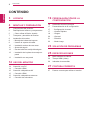 2
2
-
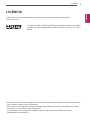 3
3
-
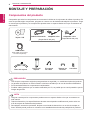 4
4
-
 5
5
-
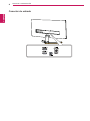 6
6
-
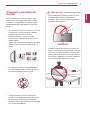 7
7
-
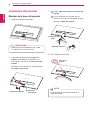 8
8
-
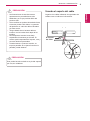 9
9
-
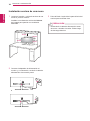 10
10
-
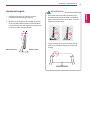 11
11
-
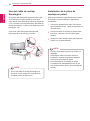 12
12
-
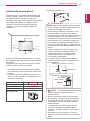 13
13
-
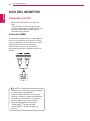 14
14
-
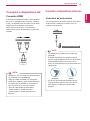 15
15
-
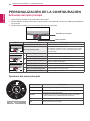 16
16
-
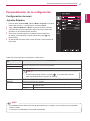 17
17
-
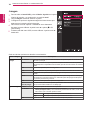 18
18
-
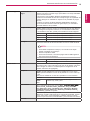 19
19
-
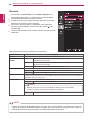 20
20
-
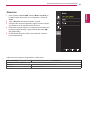 21
21
-
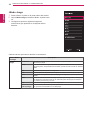 22
22
-
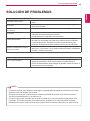 23
23
-
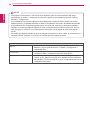 24
24
-
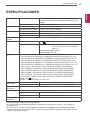 25
25
-
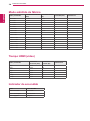 26
26
-
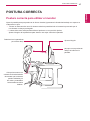 27
27
-
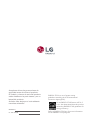 28
28
Artículos relacionados
-
LG 29UM59-P Manual de usuario
-
LG 25UM58G-P El manual del propietario
-
LG 27UD68-W Manual de usuario
-
LG 29UM68 El manual del propietario
-
LG 27UD68-W Manual de usuario
-
LG 34UM68-P El manual del propietario
-
LG 32UD59-B El manual del propietario
-
LG 32UD59-B El manual del propietario
-
LG 25UM58-P El manual del propietario
-
LG 23MP68VQ-P Manual de usuario